Tab Atslega ieksa Komandu uzvedne ir ļoti ērta iespēja, jo jūs varat viegli iziet cauri failam, automātiski aizpildīt komandu. Dažreiz jūs varat redzēt, ka nospiežot Tab CMD atslēga nedarbojas vai ievieto atstarpi, nevis iterējot pa vienumiem. Lai novērstu problēmu, izpildiet šos vienkāršos datora labojumus.
Fix-1 Modificēt reģistra redaktoru
Mainot divas reģistra vērtības, problēma tiks atrisināta jūsu datorā.
1. Sākumā nospiediet Windows taustiņu. Pēc tam jums jāievada “regedit“.
2. Pēc tam noklikšķiniet uz “Reģistra redaktors“.

SVARĪGS–
Izveidojiet sava reģistra dublējumu. Vienkārši noklikšķiniet uz “Fails”, Kam seko klikšķis uz“Eksportēt”, Lai izveidotu dublējumu.
Jebkurā gadījumā kaut kas noiet greizi, jūs varat izgūt reģistru, vienkārši importējot dublējumu.
3. In Reģistra redaktors loga kreisajā pusē dodieties uz šo vietu-
HKEY_LOCAL_MACHINE \ Software \ Microsoft \ Command Processor
4. Tagad atrodiet PabeigšanaChar labajā pusē.
Lai to rediģētu dubultklikšķi uz "PabeigšanaChar“.

5. In Rediģēt DWORD (32 bitu) vērtību iestatiet ‘Vērtības dati:“Uz”9“.
6. Tagad noklikšķiniet uz “labi“.

7. Līdzīgi uz labā roka pusē,dubultklikšķi uz "PathCompletionChar“.

8. Tāpat kā iepriekš, iestatietVērtības dati:“Uz”9“.
6. Tagad noklikšķiniet uz “labi“.

Aizveriet Reģistra redaktors logs.
Restartēt datorā un pēc ierīces restartēšanas atveriet Komandu uzvedne logs.
Pārbaudīt ‘Tab‘Atslēga darbojas pareizi vai nedarbojas.
Fix-2 Iespējot QuickEdit režīmu
Iespējošana QuickEdit vajadzētu noteikt Tab Atslega ieksa Komandu uzvednet.
1. Tips “cmd" iekš Meklēt blakus Windows ikonai.
2. Ar peles labo pogu noklikšķiniet uz "Komandu uzvedne“. Pēc tam noklikšķiniet uzIzpildīt kā administratoram“.

3. Kad Komandu uzvedne parādās logs, ar peles labo pogu noklikšķiniet uz Komandu uzvedne virsraksta josla.
4. Tagad noklikšķiniet uzRekvizīti“.

5. Iekš 'Rediģēt opcijas‘Sadaļa, pārbaudīt opcija “QuickEdit režīms“.
6. Klikšķiniet uz "labi”, Lai saglabātu šīs izmaiņas.

Tagad pārbaudiet, vaiTab‘Strādā Komandu uzvedne logs.
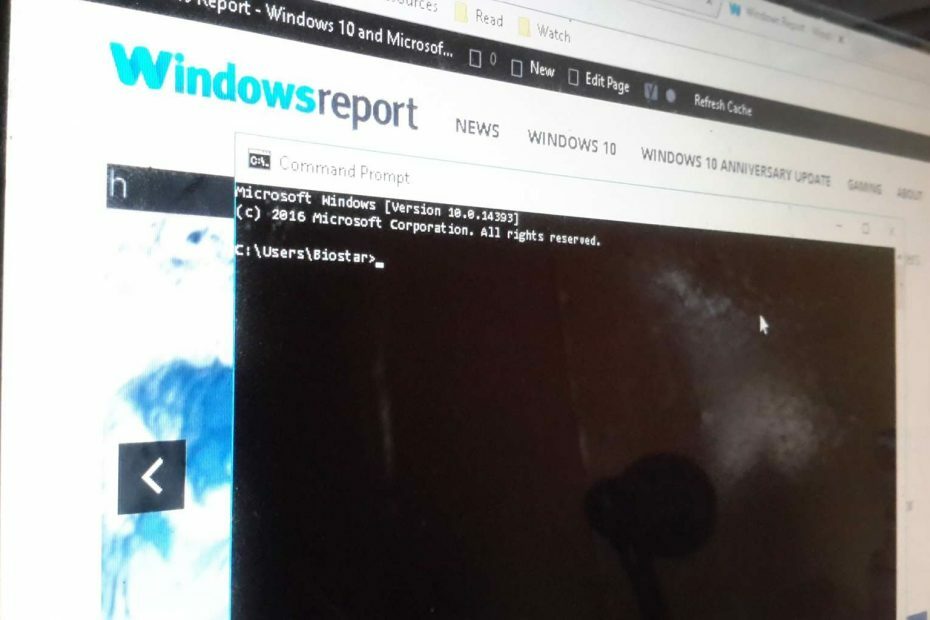
![DNS serveris nav autoritatīvs zonu kļūdai komandrindā [FIX]](/f/7ae61341679cb9bed3cf96840a816b04.jpg?width=300&height=460)
![Labojums: Netstat nav atpazīta kļūda operētājsistēmā Windows 10 [Pilna rokasgrāmata]](/f/77ec744132075e9f5d0d0af8ab68d92d.jpg?width=300&height=460)